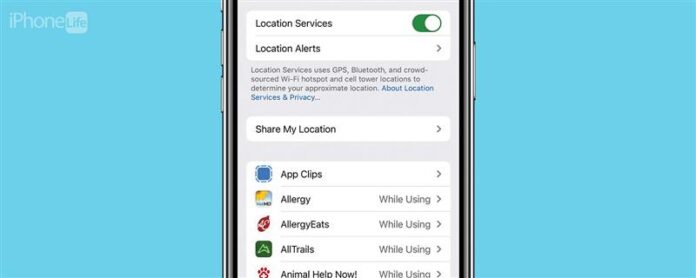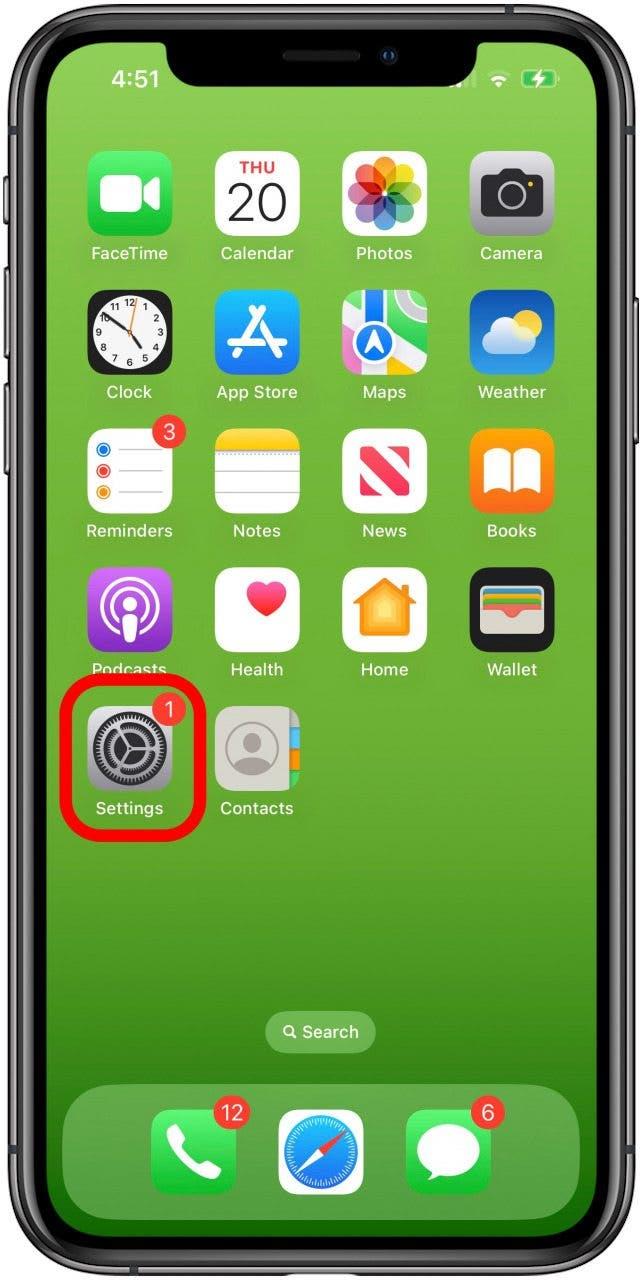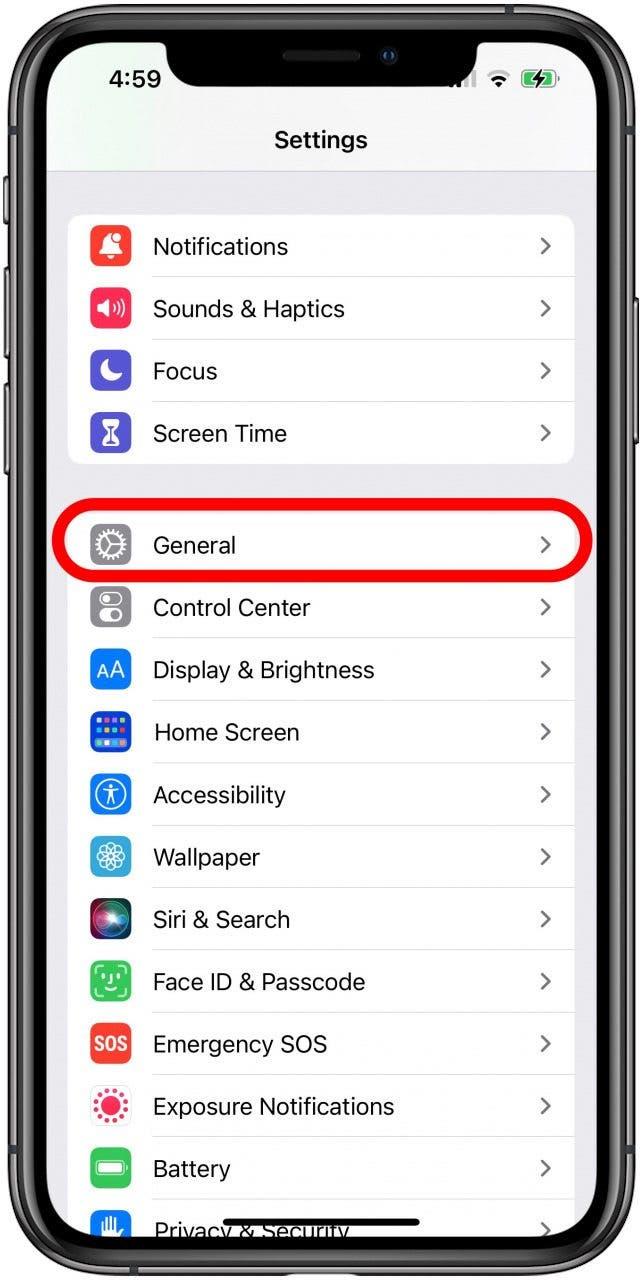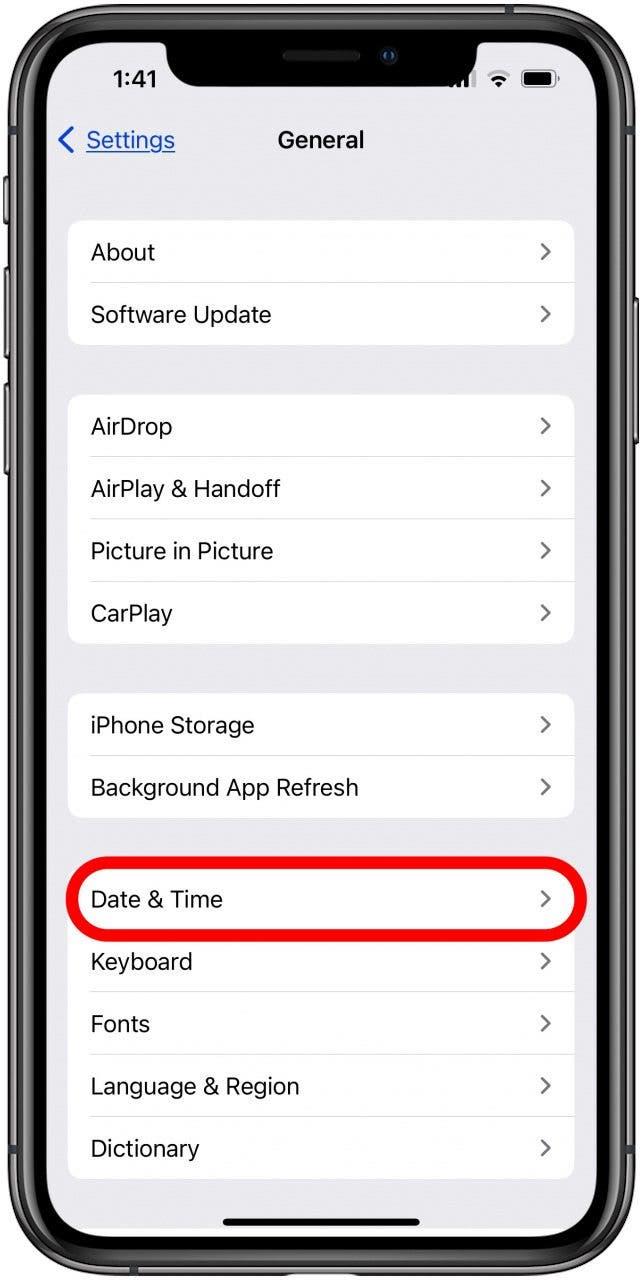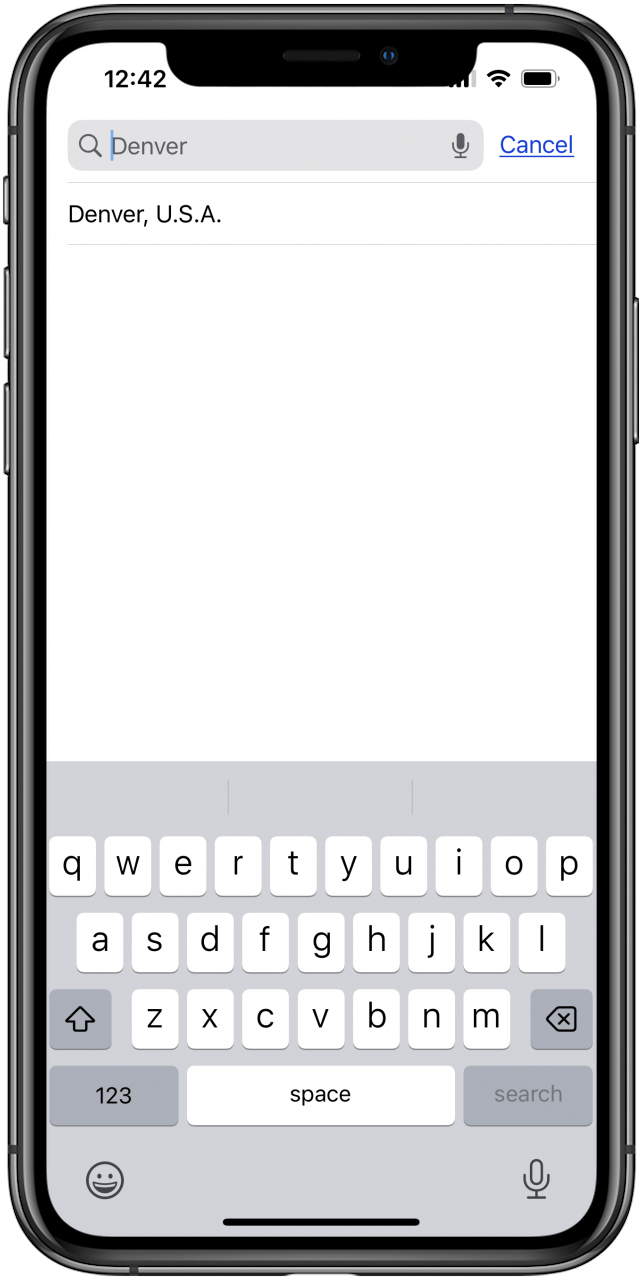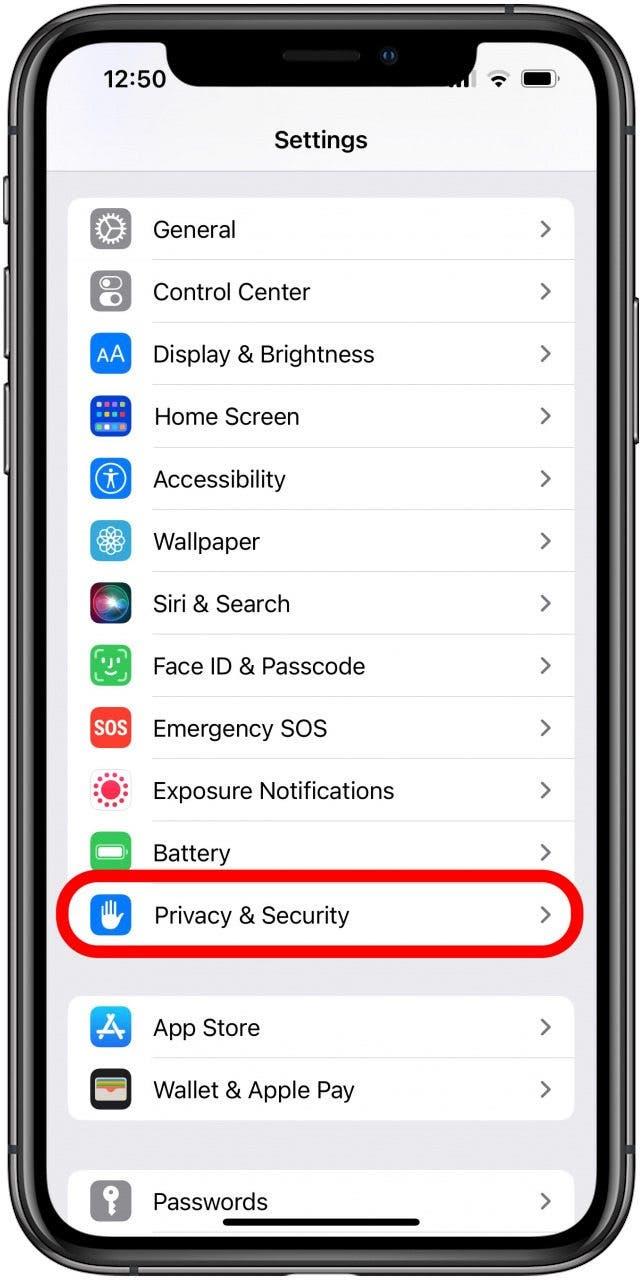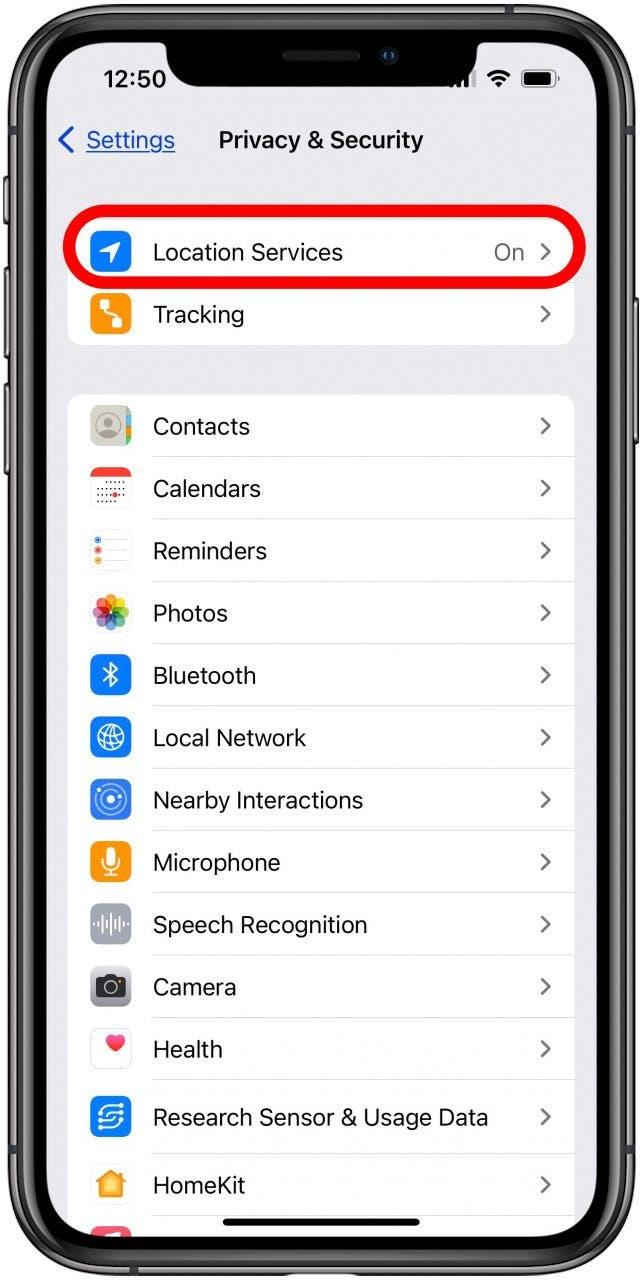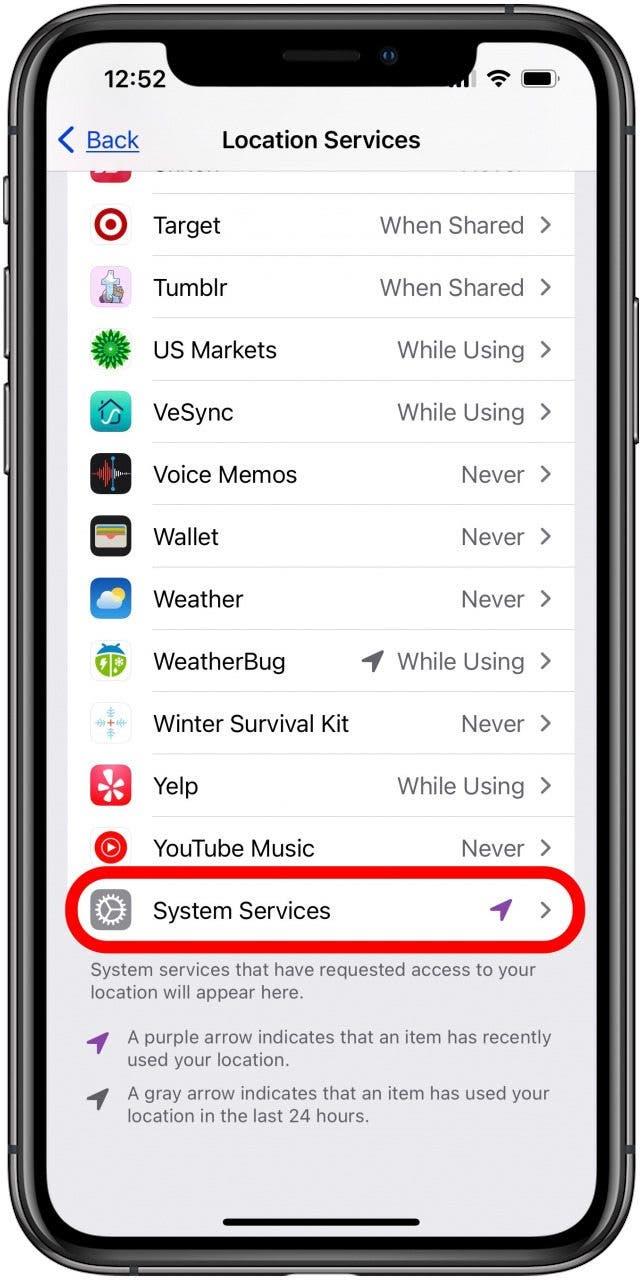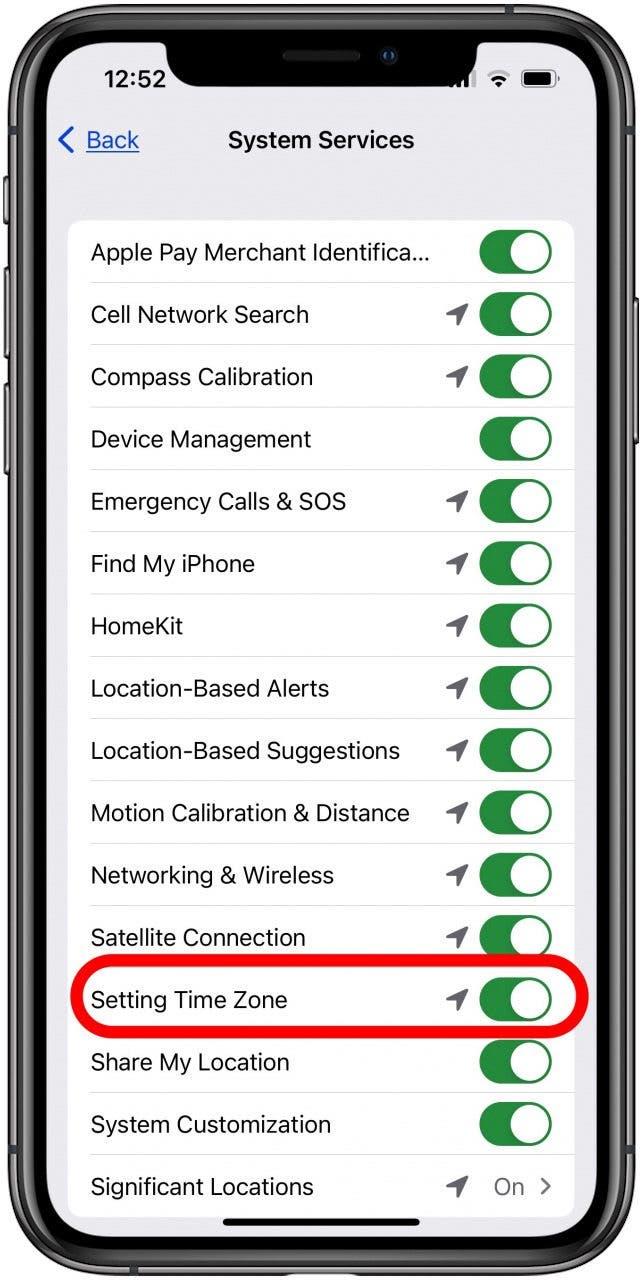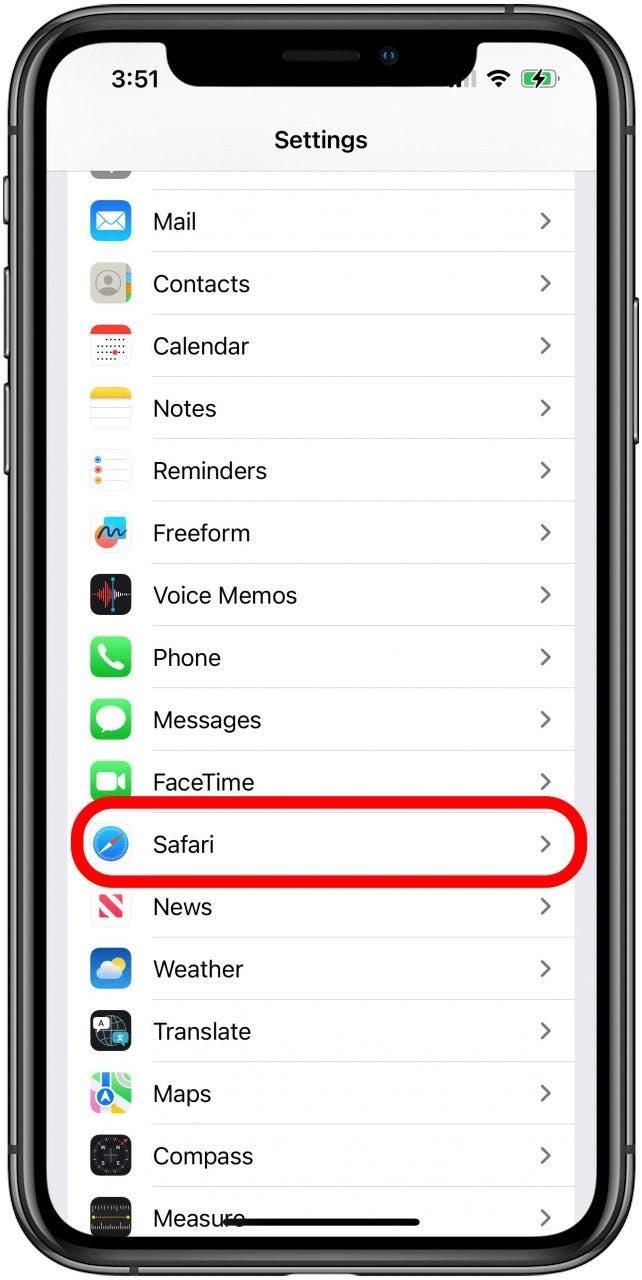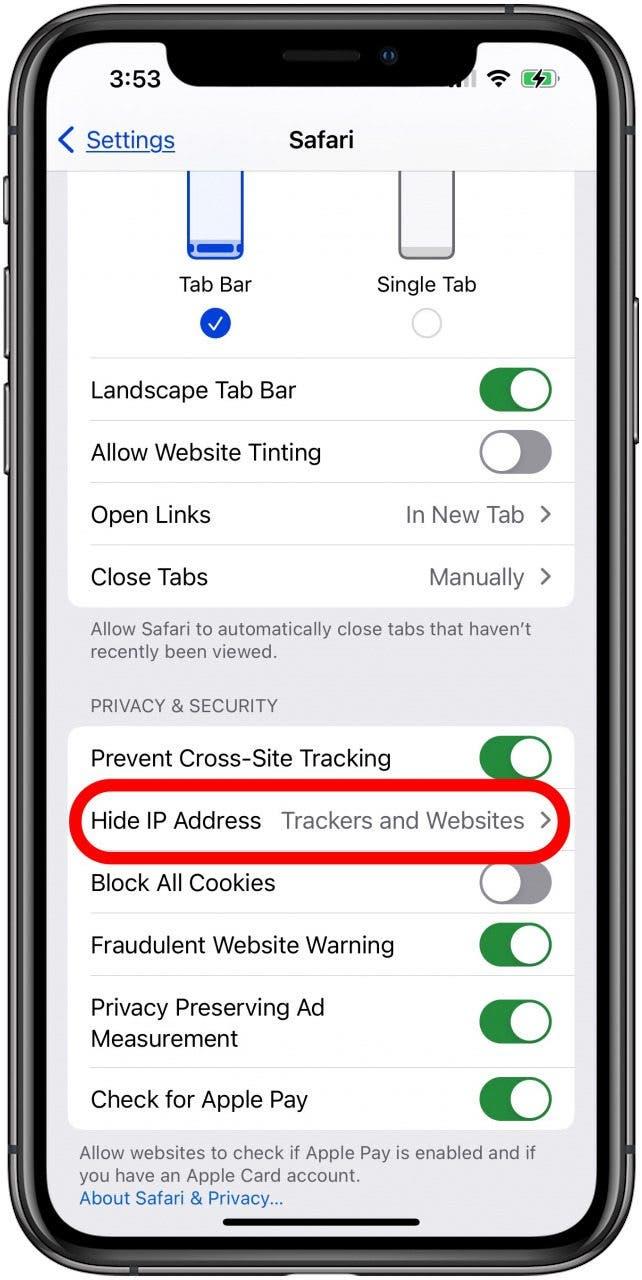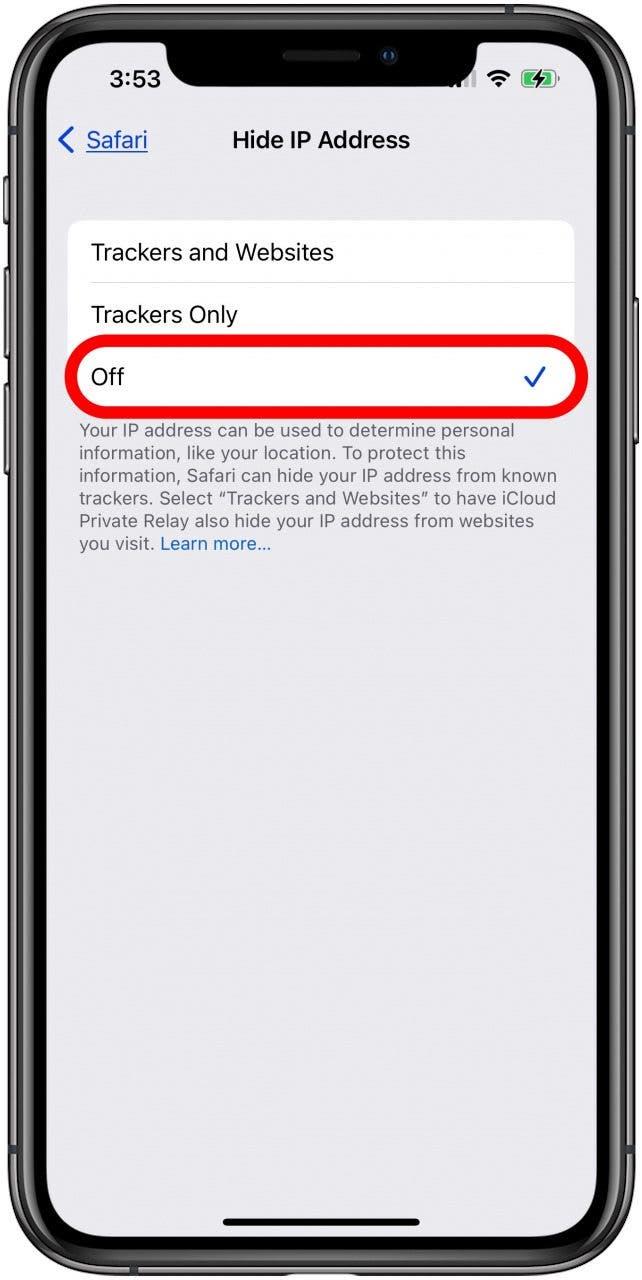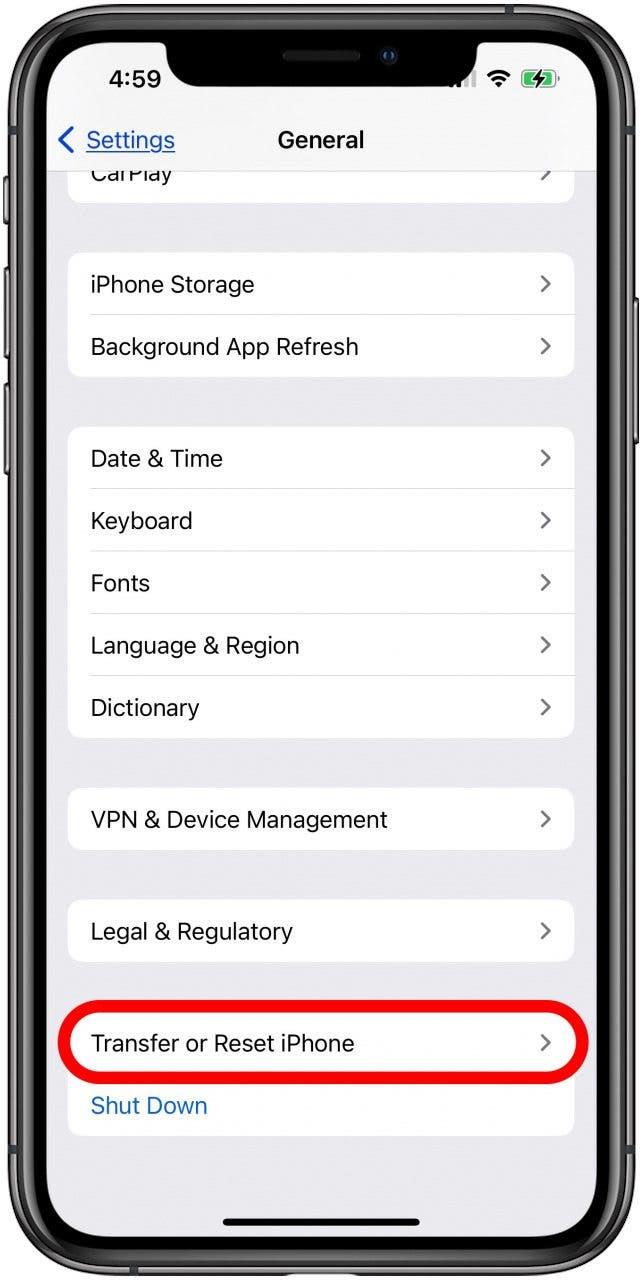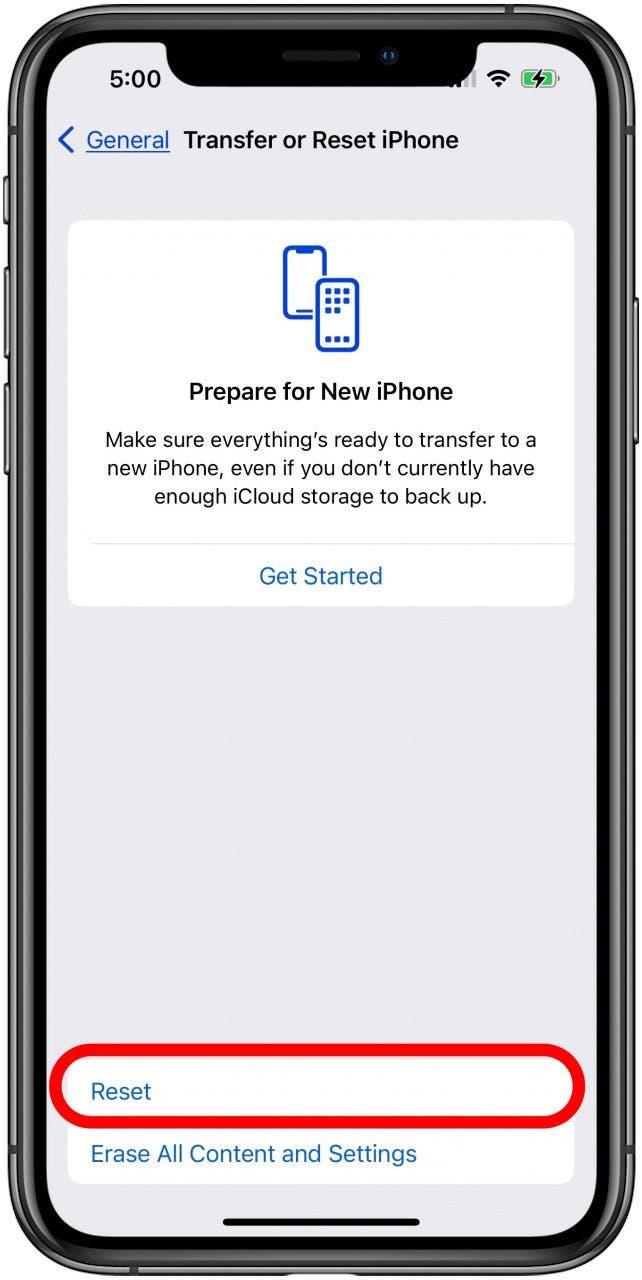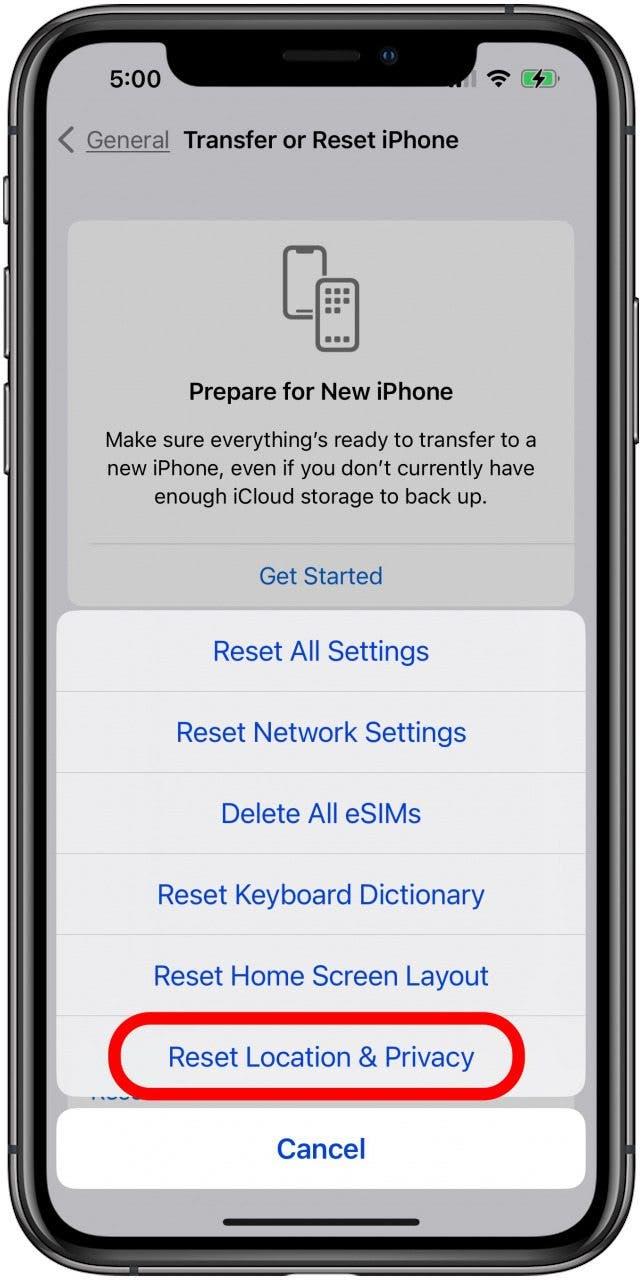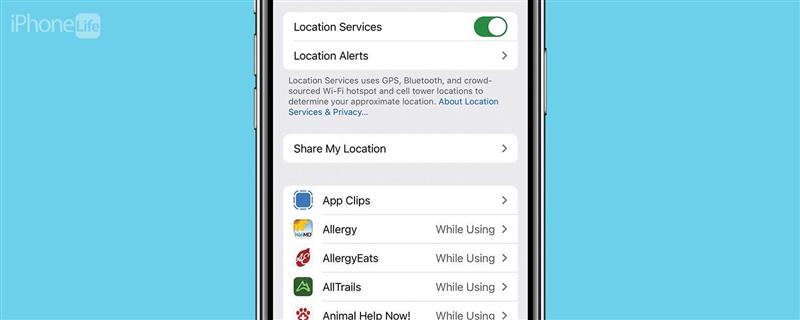
Navigasjon er en av funksjonene jeg bruker mest på iPhone, så når beliggenheten min er feil, er det et stort problem. Det er mange grunner til at stedet ditt tar feil på iPhone, inkludert dårlig Wi-Fi-signal eller mobiltjeneste, innstillinger for stedstjenester, dato og tidsinnstillinger og mer. Her er alle måtene å fikse iPhone -plasseringen!
Hoppe til
- Fix Dato og tidsinnstillinger
- slå av skjul min IP -adresse
- Reset Location & Privacy Settings
- Gjenopprett iPhone fra et iCloud eller iTunes backup
Hvorfor er stedet mitt galt på iPhone?
Hvis iPhone -stedets nøyaktighet er vel, ikke nøyaktig, er det flere enkle fikser. Du kan oppdatere programvaren på iPhone , oppdater apper som ikke viser riktig sted, og hvis det ikke har ’T fungerte, Lukk apper som viser feil sted , åpne dem igjen. Hvis dette ikke har fungert, Slå flymodus på I et minutt, og slå den av igjen. Du bør også slå på stedstjenester på iPhone , og sørge for til aktivere plasseringstjenester for apper som er viser feil sted. For mer flotte opplæringsprogrammer for iPhone -tjenester, sjekk ut våre gratis tips om dagen .
Fix dine dato- og tidsinnstillinger
Hvis plasseringen på iPhone er feil, etter å ha prøvd rettelsene ovenfor, er det neste å sjekke datoen og klokkeslettet. Å gjøre dette:
- Åpne Innstillinger -appen .

- Trykk på Generelt .

- Trykk på dato og tid .

- Forsikre deg om at tidssonen din er nøyaktig. IPhone vil gi deg en melding hvis oppdatert tidssoneinformasjon er tilgjengelig; Bare start iPhone på nytt for å oppdatere informasjonen.

- Hvis du reiser, kan du la iPhone bruke din nåværende plassering i stedet for et sett ved å gå tilbake til hovedinnstillinger -siden og tappe Privacy & Security .

- Trykk på Location Services .

- Bla ned til bunnen av siden og trykk på Systemtjenester .

- Forsikre deg om at innstilling av tidssone er slått på.

slå av skjul IP -adressen min
Apples Hide IP -adressefunksjon hjelper deg med å beskytte iPhone -brukernes personvern ved å skjule IP -adressen din mot trackere. Ulempen er at skjul IP -adressen min kan forårsake problemer med å koble til visse nettsteder, og av og til med lokasjonstjenester. Å finne ut om skjul IP -adressen min er grunnen til at stedet ditt er galt på iPhone:
- Åpne Innstillinger -appen .

- Trykk på Safari .

- Trykk på skjul IP -adresse .

- Velg av for å slå av skjul IP -adresse .

Nå, sjekk for å se om stedet ditt er nøyaktig på iPhone. I så fall, flott! Du har funnet ut hvorfor stedet ditt var galt på iPhone. Hvis ikke, kan du skjule IP -adressen min på igjen og gå til neste trinn.
Tilbakestill plassering og personverninnstillinger
Hvis stedet ikke er tilgjengelig på iPhone, eller bare ikke oppdaterer til det nye stedet, kan tilbakestilling av plassering og personverninnstillinger være løsningen. Å gjøre dette:
- Åpne Innstillinger -appen og trykk Generelt .

- Bla ned til bunnen av siden og trykk på overfør eller tilbakestill iPhone .

- Trykk på tilbakestilling.

- Trykk på Reset Location & Privacy .

- Skriv inn passordet ditt for å bekrefte, og trykk deretter på tilbakestill en gang til.
Gjenopprett din iPhone fra et iCloud eller iTunes Backup
Hvis ingen av de tidligere rettelsene har gjort din iPhone-plassering nøyaktig, er det på tide å Gjenopprett iPhone fra et iCloud -sikkerhetskopi , eller, mer sjelden, en itunes backup . Sørg for å gjenopprette iPhone fra en sikkerhetskopi som er laget før stedstjenestene dine sluttet å oppdatere eller jobbe.
Hvis ingen av disse tingene har fungert, kan et svakt Wi-Fi eller cellulært signal ha skylden for at din iPhone viser feil sted. Du kan åpne Innstillinger -appen , trykk på cellular , og deretter trykk på cellulære dataalternativer , og deretter trykk på tale & data til Se om noen av de andre signalalternativene dine hjelper din stedsnøyaktighet. Forhåpentligvis er nå iPhone -beliggenheten din nøyaktig, og du kan bruke Finn mine, vær, kart og andre apper som bruker stedet ditt. Hvis iPhone -plasseringen din fremdeles ikke oppdateres eller er feil, bør du konsultere Apple Repair , fordi du kanskje har å gjøre med et maskinvareproblem.